4 NPM 包管理工具
4 NPM 包管理工具
在Node出现之前,我们在做前端的时候经常用到一些开发工具使用ruby和python开发的(比如说sass,一种CSS预编译语言,依赖于ruby;(Pygments)[http://pygments.org/] ,一种代码语法高亮插件,依赖于python),这个时候就会看到gem和pip的身影。熟悉java的同学,应该也对maven如数家珍。和这些语言类似,Node 也提供了包管理工具,它就是 npm ,全名为 Node Package Manager,集成于 Node 的安装程序中。
4.1 使用NPM
npm 不仅可用于安装新的包,它也支持搜寻、列出已安装模块及更新的功能。
npm 目前拥有数以百万计的包,可以在 https://www.npmjs.com/ 使用关键字搜寻包。举例来说,在关键字栏位输入“coffee-script”,下方的清单就会自动列出包含 coffee-script 关键字的包。
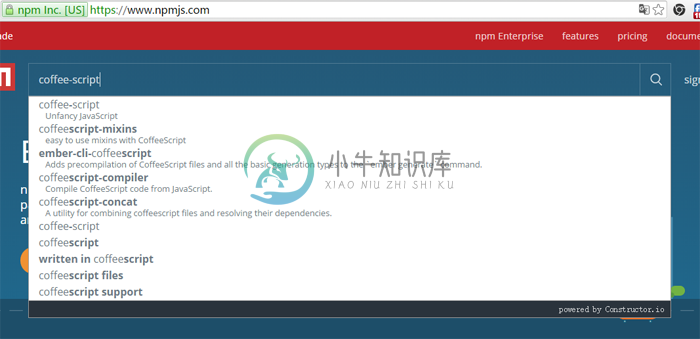
虽然也可以通过npm search来在命令行中查询,但是初次查询过程中要在本地建立索引,等待的时间巨漫长,还是不介绍的为好。
找到需要的包后,即可使用以下指令安装:
npm install coffee-script
运行完之后,就会在当前目录下的 node_modules目录下安装coffee-script包。
├─┬ node_modules│ └── coffee-script
目录结构 4.1.1 将包安装到本地后的目录结构
一般情况下,我们在node项目目录下创建package.json,里面包含项目名称、作者、依赖包等配置,我们可以通过 npm init快速创建一个package.json文件,我们新建一个目录,然后在命令执行npm init,则会要求你填入若干信息:
name: (app) testversion: (1.0.0) 0.0.1description: test appentry point: (index.js)test command:git repository:keywords:author: yunnysunnylicense: (ISC) MITAbout to write to I:\node\app\package.json:{"name": "test","version": "0.0.1","description": "test app","main": "index.js","scripts": {"test": "echo \"Error: no test specified\" && exit 1"},"author": "yunnysunny","license": "MIT"}Is this ok? (yes)
命令输入 4.1.1 npm init命令输入示例
我们接着在项目中安装express包(在第5章会讲到这个包的使用),不过我们执行命令的时候加个参数:npm install express --save。命令执行完成之后,再看package.json,发现多了一个配置属性:
"dependencies": {"express": "^4.14.0"}
这个dependencies属性里面描述的就是当前项目依赖的各种包,你可以通过运行npm install packageName --save来将其安装到本地的同时在package.json中同时添加依赖声明。当你代码开发完成时,要把项目往服务器上部署,那么这时候package.json中的依赖声明都已经写好了,这时候,你直接在项目目录运行npm install,就可以自动将声明中的文件全部下载安装到项目目录的node_modules子目录下。
我们在来稍微留意一下,我们配置的这个express的版本号,咦,^是个什么鬼?讲这个东东,还要从Semantic Versioning这个概念讲起,它将版本号分为三段:
- 主版本,你可以在这个版本中做不兼容性改动
- 小版本,你可以在这个版本上增加共嗯那个,不过要向后兼容
- 补丁版本,在这里可以做一些bug修复,不过依然要保持向后兼容
在这里对于express来说,主版本号是4,小版本号是14,补丁版本号是0。啰嗦了这么多,那么^呢,它告诉你使用从4.14.0到5.0.0(不包括5.0.0)之间的最新版本,也就是说它选择的版本号x的取值范围:4.14.0<=x<5.0.0。
除了^,还有一个版本号标识符~也很常用,假设我们将这里express的版本号设置为~4.14.0,那么它表示从4.14.0到4.15.0(不包括4.15.0)之间的最新版本,也就是说它选择的版本号x的取值范围:4.14.0<=x<4.15.0。
另外还有一些版本号的特殊标志符,由于不常用,有需要的可以参考https://docs.npmjs.com/misc/semver 。
一般情况下,我们通过将依赖安装到项目目录下,但是有时候我们需要做全局安装,这种全局安装的包一般都是些命令行程序,这些命令行程序安装到全局后就可以保证我们通过 cmd.exe(或者bash) 中调用这些程序了。下面我们演示一下如何全局安装express-generator:
npm install -g express-generator
安装完成后会提示安装到了目录 C:\Users\[用户名]\AppData\Roaming\npm\node_modules目录下,其实这个安装目录是可以自指定的,老是往系统盘安装会让人抓狂,下面要讲到这个问题。
安装完 express-generator ,我们在命令行中新建一个目录mkdir first-express,然后进入这个目录运行 express ,如果发现生成了一堆express项目文件,恭喜你成功了!
4.2 NPM用不了怎么办
互联网拉近了整个世界的距离,有时候让你感觉到近到只有一墙之隔。前面讲了很多npm的使用方法,但是我们要想到npmjs毕竟是一个外国网站,作为一个开发人员,相信你也许经历过很多技术网站,安安静静的躺在那里,但是就是无法访问的问题,但是谁又能保证npmjs不会是下一个中枪者呢?
幸好,阿里开发出了 cnpm ,一个完整 npmjs.org 镜像,每隔10分钟和官方库进行一次同步。其安装命令很简单:
npm install -g cnpm --registry=https://registry.npm.taobao.org
命令 4.2.1
不过你需要注意,由于最新版本的cnpm不兼容低版本node,如果你当前使用的node版本低于4.x,那么你需要在安装的时候指定版本号:
npm install -g cnpm@3.4.1 --registry=https://registry.npm.taobao.org
命令 4.2.2
否则的话,安装完之后运行命令会报错。
接着你可以使用 cnpm 来代替 npm,比如说cnpm install来代替npm install,又可以愉快的玩耍了。
接着,我们尝试使用cnpm全局安装lodash,运行假设你的nodejs安装在windows的C盘的话,运行完cnpm install lodash -g后,你会惊奇的发现报错了:
npm ERR! Error: EPERM, mkdir 'C:\Program Files (x86)\nodejs\node_modules\lodash'npm ERR! { [Error: EPERM, mkdir 'C:\Program Files (x86)\nodejs\node_modules\lodash']npm ERR! errno: 50,npm ERR! code: 'EPERM',npm ERR! path: 'C:\\Program Files (x86)\\nodejs\\node_modules\\lodash',npm ERR! fstream_type: 'Directory',npm ERR! fstream_path: 'C:\\Program Files (x86)\\nodejs\\node_modules\\lodash',npm ERR! fstream_class: 'DirWriter',npm ERR! fstream_stack:npm ERR! [ 'C:\\Users\\sunny\\AppData\\Roaming\\npm\\node_modules\\cnpm\\node_modules\\npm\\node_modules\\fstream\\lib\\dir-writer.js:35:25',npm ERR! 'C:\\Users\\sunny\\AppData\\Roaming\\npm\\node_modules\\cnpm\\node_modules\\npm\\node_modules\\mkdirp\\index.js:47:53',npm ERR! 'Object.oncomplete (fs.js:108:15)' ] }npm ERR!npm ERR! Please try running this command again as root/Administrator.npm ERR! Please include the following file with any support request:
输出 4.2.1 cnpm全局安装错误输出
为啥呢?首先,cnpm 会在将包默认安装在nodejs安装目录下的node_modules子文件夹中,其次我们这里将node安装到了系统盘C:\Program Files (x86)目录下,最后写入这个目录需要超级管理员权限。
本来就讨厌往系统盘写入数据文件,这下子非要改掉它这个默认设置不可了。我们命令
npm config set prefix "D:\npm"
命令 4.2.3
这样你使用 npm install -g package 命令安装的包就会被放置到 ${prefix}/node_modules 下。同时使用命令
npm config set cache "D:\npm\node_modules\npm-cache"
命令 4.2.4
可以设置npm的缓存路径,否则的话它默认会缓存一部分下载的包到系统目录中。
我们推荐仅仅在全局安装命令行工具类型的包,因为同一个包在不同项目中很有可能使用不同的版本,所以如果将其安装在全局的话,就没办法使用不同版本了。如果你非要将某一个类库安装到全局的话,那就增加一个 NODE_PATH 环境变量,指向我们刚才设置的目录 D:\npm。
4.3 其他一些命令
如果你想查看当前全局安装了哪些包,可以使用npm list -g命令,运行完成后会打印一个目录树,但是如果安装的包比较多的话,在命令行中会打印不全,所以可以采用重定向的方式将打印结果输出到硬盘,例如npm list -g > d:\package.txt。 如果不加-g参数就是打印当前目录下 node_modules 文件夹下的包结构。
有时候,我们需要将安装好的包删除掉,如果包是安装在项目目录下的话,其实直接可以把 node_modules 下对应的文件夹删除即可,如果是全局安装的话,那还是使用命令进行卸载吧,比如卸载我们上面安装的 express-generator : npm uninstall express-generator -g。同样这里的 -g 是说卸载全局安装的 express-generator 包。
4.4 yarn
我们在4.1节提到 Semantic Versioning 这个概念,但是这个约定全凭开发者去自觉遵守显然不现实。在之前的开发中,我使用supertest 这个包来做单元测试,当时安装的是 2.0.0 版本,过了几天我新建了一个项目使用 npm install 来安装依赖的时候被安装的是2.0.1版本。按理来说依照规则,小版本变更应该是用来修改bug的,没想到我运行单元测试之后直接在 supertest 中报了语法错误。去网上一查,当前报错代码在 node 4.x中才能避免,而我用的是 0.10.x,然后手动查看了一下 supertest 的 package.json 文件,发现它在这一个小版本改动中悄悄的将 engine 属性的 node 版本改为>=4.0.0。单纯使用一个包都可能会导致风险,更不用说在一个庞大的项目中使用大量的依赖,那个时候可真叫牵一发而动全身。
yarn 正是 facebook 的开发人员在开发 React Native 的时候实在无法忍受第三方包版本号变更带来的兼容问题,怒而开发之。
需要注意的yarn需要 node 版本大于4.0.0。
yarn 很多命令和 npm相似,比如说 yarn init 对应 npm init 来初始化项目, yarn install 对应 npm install 来读取配置文件安装依赖包。
不过通过 yarn install 安装过程中,yarn 将下载下来的包都缓存到了本地(这个缓存路径在windows下默认为C:\Users\[user]\AppData\Local\Yarn\cache),下次如果换个项目再安装相同包,并且版本号也跟之前安装的一样的话,它就直接从缓存中读取出来。同时,yarn 在安装包的时候是并行的,而 npm 在安装包时串行的,必须第一个包安装完成之后才能安装第二个包。所以综上两点,yarn 安装包的速度要比 npm 快。
我们通过 npm save [pakcage] --save 来将依赖包安装到当前项目下,同时将配置写入 package.json 文件,在 yarn 中 使用 yarn add [package] 即可,如果你要想全局安装包可以用 yarn global add [package] (之前我们通过命令4.2.3设置过全局包安装的路径,yarn 也会读取这个设置)。此外 yarn global 还有一些很有用的命令,大家可以参见这里。
不过我们通过 yarn add [package] 后,他还会在当前目录下生成或者修改一个 yarn.lock 文件。例如我们运行 yarn add express 后就会发现文件 yarn.lock 中内容如下:
# THIS IS AN AUTOGENERATED FILE. DO NOT EDIT THIS FILE DIRECTLY.# yarn lockfile v1accepts@~1.3.3:version "1.3.3"resolved "https://registry.yarnpkg.com/accepts/-/accepts-1.3.3.tgz#c3ca7434938648c3e0d9c1e328dd68b622c284ca"dependencies:mime-types "~2.1.11"negotiator "0.6.1"array-flatten@1.1.1:version "1.1.1"resolved "https://registry.yarnpkg.com/array-flatten/-/array-flatten-1.1.1.tgz#9a5f699051b1e7073328f2a008968b64ea2955d2"content-disposition@0.5.1:version "0.5.1"resolved "https://registry.yarnpkg.com/content-disposition/-/content-disposition-0.5.1.tgz#87476c6a67c8daa87e32e87616df883ba7fb071b"
代码 4.2.1 yarn.lock示例
你会发现里面罗列了express各个依赖的版本号( version 字段),下载地址( resolved 字段),我们仅仅截取了前面几行,因为 express 包中依赖关系比较复杂,生成的这个 lock 文件也比较长。项目初始化的老兄,通过 yarn add 的方式安装好包之后,需要将这个 yarn.lock 提交到版本库,这样你的小伙伴通过 yarn install 安装的各个依赖就和初始化的老兄用的一样了,这样就避免了团队中各个开发者通过 npm install 安装到本地的包的版本号不一致而导致的各种难以排查的问题了。
更多关于 npm 和 yarn 的对比可以参见官方文档。
不过我们在使用 yarn 的时候,因为 yarn 在底层依然得使用 npm 进行安装,所以依然无法避免因网络原因导致的包无法下载的问题,不过我们可以直接将 npm 的安装源设置为 cnpm 提供的安装源:
yarn config set registry http://registry.cnpmjs.org
命令4.4.1
4.5 发布自己的包到 npmjs
刚才演示了这么命令都是安装别人的包,现在我们自己开发一个包。首先你要注册一个npmjs的账号(注册地址:https://www.npmjs.com/signup )。注册完成后,通过npm adduser命令来将注册的账号绑定到本地机器上,运行完改命令后会让你输入 npmjs 的注册账号和密码。
要想在 npmjs 上发布自己的包,首先要做的是明确你发布的包名在这个网站上有没有存在,在4.1小节,我们上来就介绍了怎么通过包名搜索npmjs上的包。不过,这里提供一个简单暴力的方法,就是直接在浏览器里输入:npmjs.com/package/packageName , 将packName替换成你所想创建的包名,然后回车,如果打开的网页中有404映入你的眼帘,恭喜你,这个包名没有被占用。
我这里演示一下,我开发包slogger的过程,首先在浏览器地址栏里输入:npmjs.com/package/slogger ,很不幸,slogger 这个包名已经被占用了。于是乎我输入 npmjs.com/package/node-slogger ,咦没有被占用(我们应该用发展的眼光的看待问题)。接着新建一个目录node-slogger,在命令行中进入这个目录,运行 npm init:
name: (node-slogger) node-sloggerversion: (1.0.0) 0.0.1description: A wrapper of logger package , which can write same code even if you change you logger api.entry point: (index.js)test command:git repository: git@github.com:yunnysunny/slogger.gitkeywords: loggerauthor: yunnysunnylicense: (ISC) MIT
输出 4.5.1 运行 npm init 后的部分输出
注意我们在 git repository 位置填写了一个 git 地址,这就意味着当前的代码要托管在github上。接着我们编写代码,然后将代码push到github,接着给预发布的代码打一个tag,最后运行npm publish,打完收工,现在我们看 https://npmjs.com/package/node-slogger ,包已经可以访问了!

